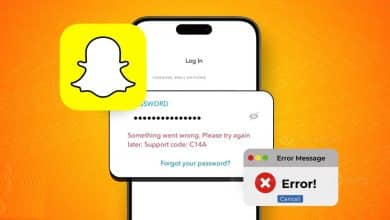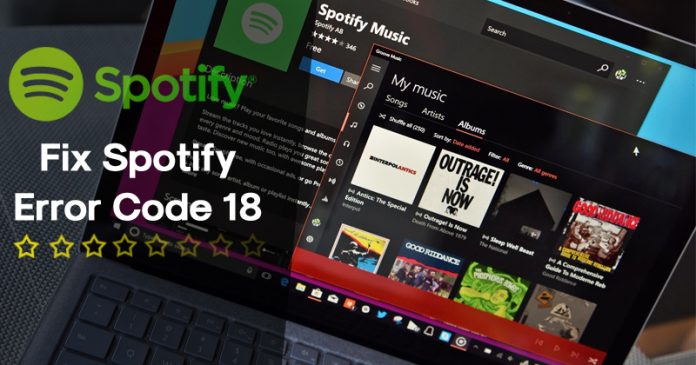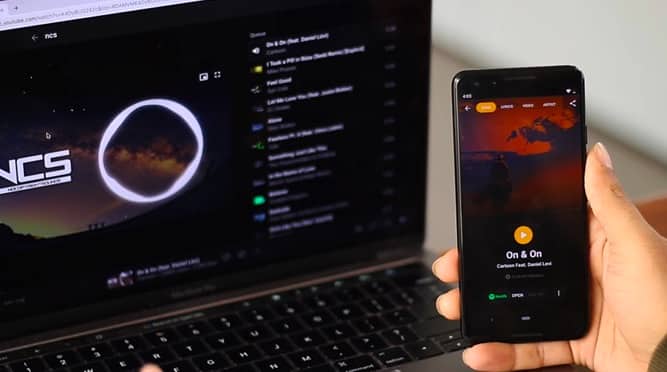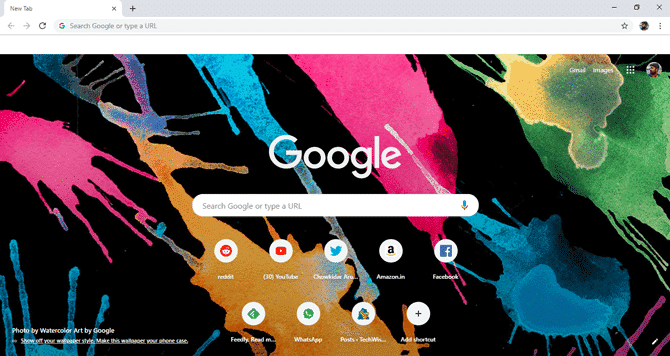يعد تنسيق PDF طريقة شائعة لمشاركة المستندات والملفات المهمة عبر الويب. ليس فقط لأنها سهلة الإنشاء والمشاركة والوصول ، بل هي آمنة أيضًا وتستهلك مساحة صغيرة. في حين أن إنشاء ملفات PDF أمر سهل ، إلا أن تحريرها قد يكون صعبًا وفي بعض الأحيان محبطًا. كما هو مذكور في منشور سابق ، هناك عدد غير قليل من برامج التحرير المدفوعة لـ PDF المتاحة في السوق. لكن هذه البرامج لتحرير PDF باهظة الثمن وتأتي مع الكثير من الميزات التي لا يحتاجها المستخدمون العاديون. لا ننسى خطط الترخيص والاشتراك المتعددة ، مما يزيد من تعقيد عملية اتخاذ القرار.

لا نعمل جميعًا مع ملفات PDF يومًا بعد يوم. في مثل هذه الحالات ، من الأفضل البحث عن محرر PDF مجاني ، ومع ذلك ، فإن معظمها سيضيف علامة مائية على كل صفحة في الملف. لماذا ا؟ لأنهم يريدون منك الترقية إلى خطة مدفوعة ستزيل العلامة المائية ، وتجميع بعض الميزات الإضافية ، وإزالة القيود مقابل رسوم. ليس حلًا جيدًا لشخص ما يحتاج إلى إجراء بعض التعديل السريع ، مرة واحدة فقط على القمر الأزرق.
إن سوق PDF مليء بالعديد من المنتجات ، حيث يقدم كل منتج تراخيص وميزات متعددة. دعنا نلقي نظرة على بعض أفضل برامج تحرير PDF المجانية التي لا تضيف علامة مائية في جميع ملفاتك.
هيا نبدأ.
روابط سريعة
1. برامج تحرير PDF بدون علامة مائية لنظام التشغيل Windows
معظم الناس لا يعرفون هذا ولكن Microsoft Word قادر تمامًا على إنشاء ملفات PDF وتحويلها وتحريرها. ولن تضيف Microsoft علامة مائية على الصفحات أيضًا. تحتوي معظم أجهزة كمبيوتر Windows على بعض إصدارات Office المثبّتة التي تأتي مع Word و Excel و Powerpoint بين التطبيقات الأخرى.
دعنا نرى ما إذا كان بإمكاني تحرير سيرتي الذاتية باستخدام MS Word. حدد موقع ملف PDF الذي تريد تحريره على القرص الصلب لديك وافتحه باستخدام MS Word. للقيام بذلك ، افتح Word وانقر فوق “فتح مستندات أخرى”. حدد ملف PDF الذي تريد تحريره.
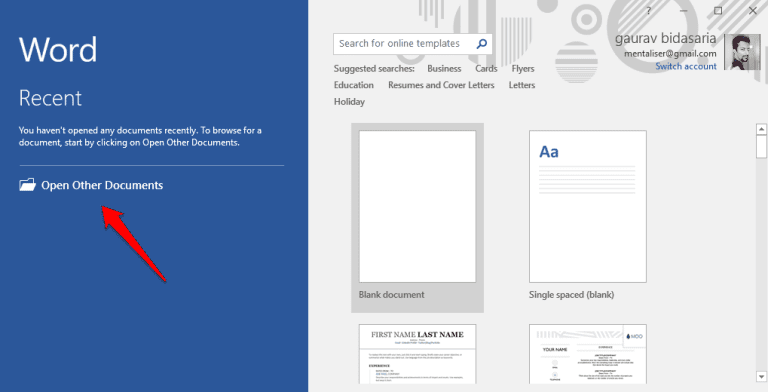
سيعرض Word الآن رسالة منبثقة تخبرك أن التحويل قد يستغرق “فترة” وأن التحويل قد يبدو مختلفًا إذا كان هناك الكثير من الرسومات داخل ملف PDF. انقر فوق موافق.
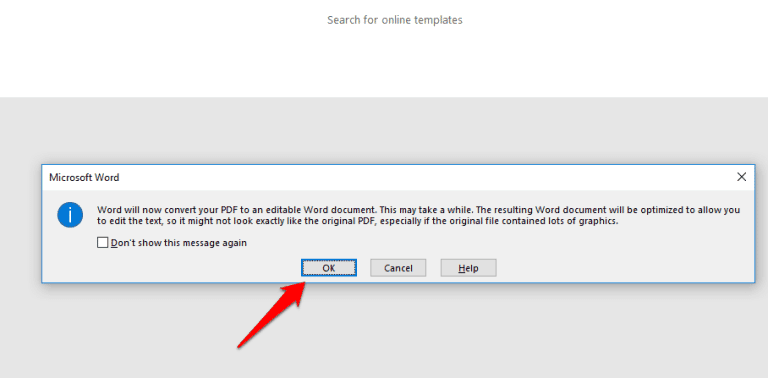
استطاع Word تحويل سيرتي الذاتية بشكل مثالي. حتى أن الجدول داخل ذلك تم تحويله تماما. الآن ، نعرف جميعًا مدى سهولة وسرعة تحرير المستندات في MS Word. هناك الكثير من خيارات التنسيق المتاحة تحت تصرفكم. بمجرد الانتهاء ، ببساطة انقر فوق الخيار “ملف”.
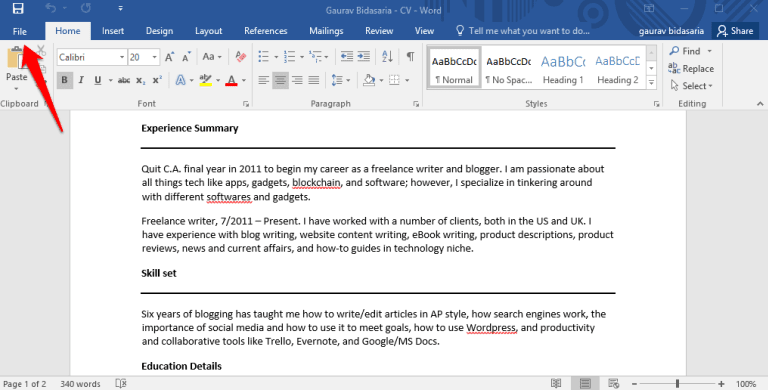
حدد تصدير من قائمة الخيارات في الشريط الجانبي وانقر فوق خيار إنشاء PDF / XPS.
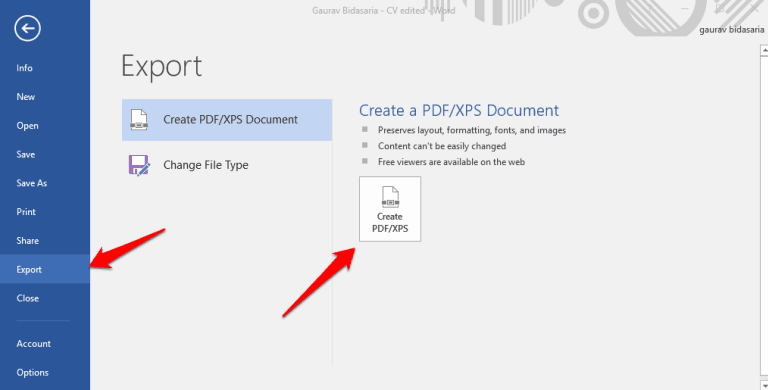
في الشاشة التالية ، يمكنك تحديد PDF من القائمة المنسدلة قبل حفظ ملف Word كملف PDF. سيعمل Word الآن سحره وتحويل المستند الذي تم تحريره إلى تنسيق PDF.
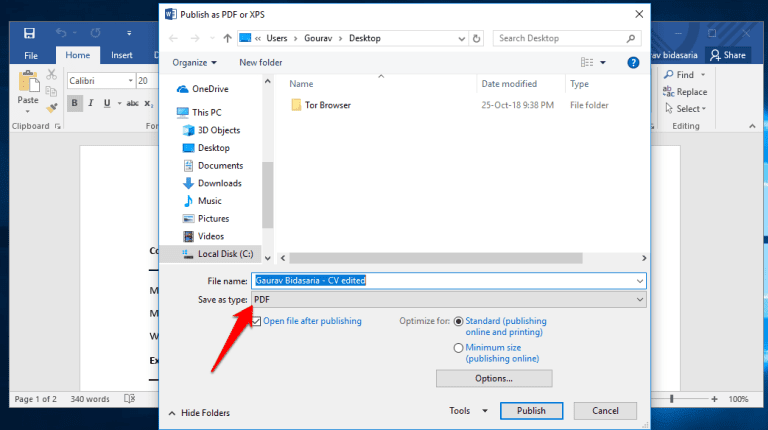
هذا هو. يمكنك الآن تحويل أي ملف PDF وتحريره باستخدام Word. في حالة عدم تحويل الملف بشكل صحيح لأنه يحتوي على الكثير من الصور أو الرسومات ، تحقق من الخيارات أدناه. لا توجد علامات مائية. في احسن الاحوال.
2. تحرير ملفات PDF بدون علامة مائية على الإنترنت
ماذا لو كنت لا تستخدم جهاز كمبيوتر يعمل بنظام Windows؟ ماذا لو كنت لا تحب أو تستخدم MS Word. هناك أشخاص يستخدمون مُحرر مستندات Google أو Libre Office ، بشكل أساسي لأنهم مجانيون. أستخدم محرّر مستندات Google الآن لكتابة هذا الدليل. هذا هو المكان الذي يظهر فيه محررو PDF على الإنترنت مثل Sejda في الصورة. وهي تعمل مباشرة من المتصفح مما يسمح لك بتحرير ملفات PDF على أي كمبيوتر يدعم المتصفحات.
ما عليك سوى سحب وإسقاط ملف PDF على الصفحة الرئيسية. ليست هناك حاجة للتسجيل أو إنشاء حساب ، ولكن يمكنك القيام بذلك. يمكنك أيضًا تحميل الملفات مباشرةً من مواقع أخرى مثل التخزين السحابي أو خادم الشركة عن طريق نسخ عنوان URL المشترك.
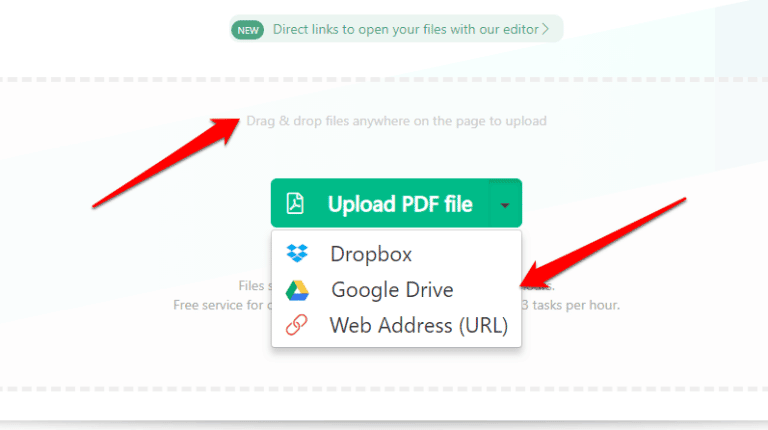
بمجرد أن يتم تحميل ملف PDF الذي تريد تحريره أو إجراء تغييرات عليه ، سترى خيارات التنسيق تظهر في الشريط العلوي. يمكنك تعديل النص ، أو الارتباطات ، أو الصور ، أو إضافة / تحرير النماذج ، أو توقيع ملف PDF في حال كونه مستندًا قانونيًا ، أو وضع تعليق على ملف PDF أو صور في الداخل ، أو إضافة أشكال ، أو إضافة / إزالة صفحات ، وحتى تكوين أجزاء وأجزاء غير مرغوب فيها.
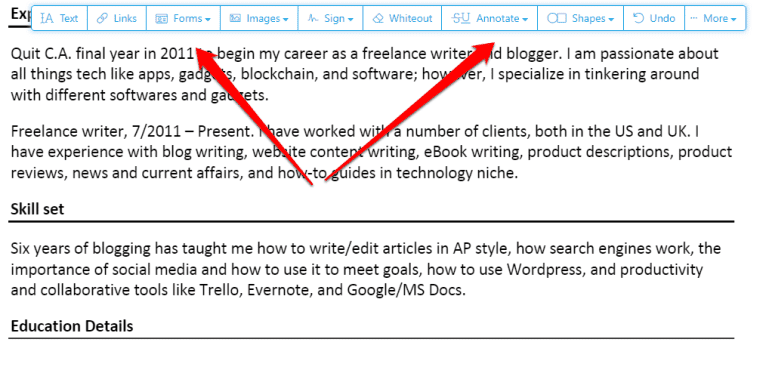
قلق حول الخصوصية؟ يقول Sejda على موقعهم أنه سيتم حذف كل ملف PDF تم تحريره في الحساب المجاني من الخوادم الخاصة بهم في غضون 5 ساعات.
إذا كنت بحاجة إلى المزيد من الإقناع ، فإن محرر Sejda PDF يدعم أنظمة تشغيل Windows و MacOS و Linux. ستسمح لك النسخة المجانية بتحرير 3 ملفات PDF فقط في الساعة ، ويبلغ حجم الملف 50 ميجابايت ، ويمكن أن يكون لكل ملف PDF 200 صفحة كحد أقصى. ليس سيئًا لمحرر PDF عبر الأنظمة الأساسية وهو مجاني للتنزيل والاستخدام. أيضا ، لم تكن هناك علامات مائية على أي صفحة من السيرة الذاتية المحررة.
زيارة Sejda PDF Editor
3. تحرير ملفات PDF بدون علامة مائية لـ Linux
نظام التشغيل Linux هو نظام تشغيل حر مفتوح المصدر يستخدم على نطاق واسع للأغراض الشخصية والمهنية في جميع أنحاء العالم. على هذا النحو ، ليس من المستغرب أن يكون هناك عدد غير قليل من محرري PDF المتاحين للنظام الأساسي المجاني والمفتوح.
أحد هذه البرامج هو Libre Office Draw. وهو جزء من Libre Office Suite الذي يقدم أيضًا بديلاً لـ Word و Excel و Powerpoint. في الواقع ، كان Libre Office منذ فترة طويلة منافسًا لـ MS Office Suite للتطبيقات. Libre Office ليس مجانيًا وحسب بل مفتوح المصدر أيضًا. يشعر الكثير من الناس بالقلق من مشاركة بياناتهم مع الحشد الخطأ. البرامج مفتوحة المصدر فكرة جيدة هي هذه الحالة.
قم بتنزيل البرنامج باستخدام الرابط أدناه وافتح ملف PDF به. يمكنك الآن تعديل النص وتغيير الصور وإضافة / إزالة الصفحات ورسم الأشكال وإضافة الجداول وتوقيع وثائق PDF المهمة بنقرة زر واحدة. أو بدلاً من ذلك ، يمكنك تعيين تنسيق PDF مع Libre Draw والذي سيقوم بعد ذلك بفتح جميع ملفات PDF معه بشكل افتراضي.
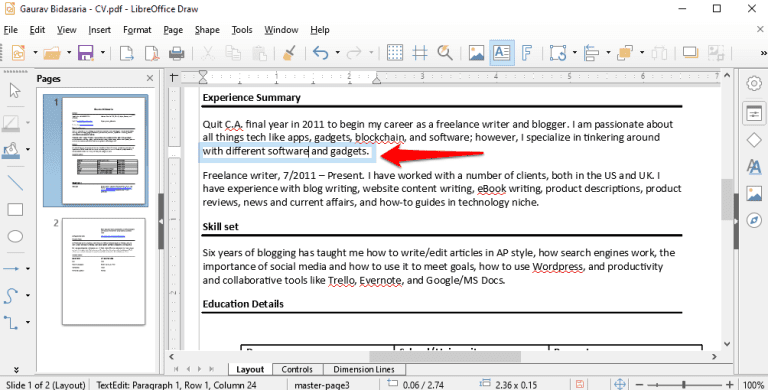
عندما تنتهي من تحرير ملف PDF ، ما عليك سوى النقر على زر التصدير لحفظه بتنسيق PDF.
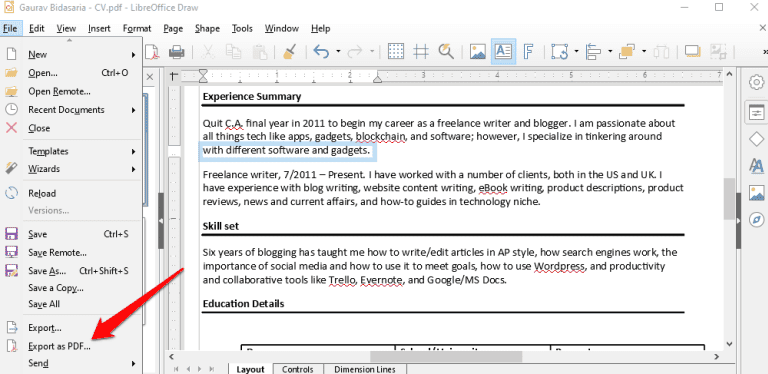
عند القيام بذلك ، سترى نافذة منبثقة تسمح لك بالتحكم في العمليات المختلفة مثل ضغط الصور والإشارات المرجعية والتعليقات وما إلى ذلك.
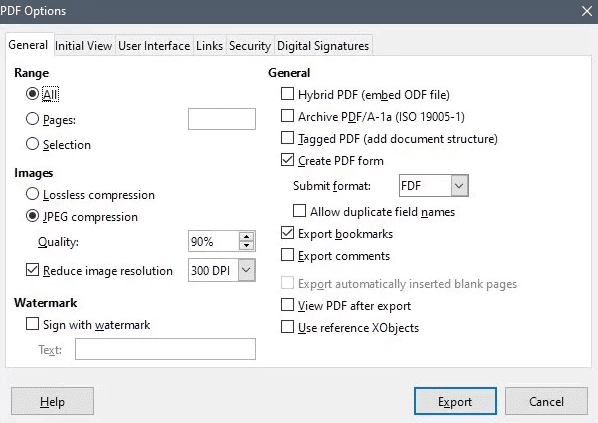
Libre Office Draw قوي حقا وسوف يعمل بشكل لا تشوبه شائبة بالنسبة للجزء الأكبر. إنه مجاني التنزيل والاستخدام ولايضيف أي علامات مائية على الإطلاق.
قم بزيارة Libre Office Draw PDF Editor
4. تحرير ملفات PDF مجانا بدون علامة مائية لـ MacOS
Formulate Pro هو محرر PDF رائع لمستخدمي Mac المتاح للتنزيل على أرشيف شفرة Google. وغني عن القول ، هناك دعم لمنصات التخزين السحابية. يمكنك بسهولة تحرير ملفات PDF ولكن أيضًا تنقيحها إذا كانت هذه طبيعة عملك. أنت تعرف ، هذا النوع السري للغاية.
بينما يوجد دعم لتحرير النص ، لا توجد طريقة لمطابقة الخط بنوع الخط الموجود في المستند. وهذا يجعل الأمر أقل قبولًا ، ولكن من المعروف أن مستخدمي Mac يشترون برامجهم بدلاً من البحث عن المصادر المفتوحة أو الإصدارات المجانية.

على الجانب الإيجابي ، يمكنك تحويل ملفات PDF إلى / من التنسيقات الشائعة الأخرى. هذا يعني تغيير نوع الخط ، يمكنك ببساطة تحويله إلى Word ثم العودة مرة أخرى بعد إجراء التغييرات الضرورية. هناك طريقة لحماية ملفاتك بكلمة مرور.
وأخيرًا وليس أقلها ، يمكنك أيضًا تعديل الصور بفضل تقنية OCR التي تأتي مضمّنة.
تنزيل Formulate Pro
5. تحرير ملفات PDF مجانا بدون علامة مائية لنظام Android
لقد غطينا Xodo من قبل في مراجعتنا في أفضل برامج تحرير PDF لنظام Android. لدى Xodo كل ما يمكن أن تطلبه. وهو مجاني الاستخدام تمامًا ولا يدعم الإعلانات. لا يمكنك فقط تحرير ملفات PDF على هاتفك الذكي ، ولكن يمكنك أيضًا استخدام Xodo للتعليق ، وملء النماذج ، وتوقيع ملفات PDF (مستندات) أثناء التنقل.
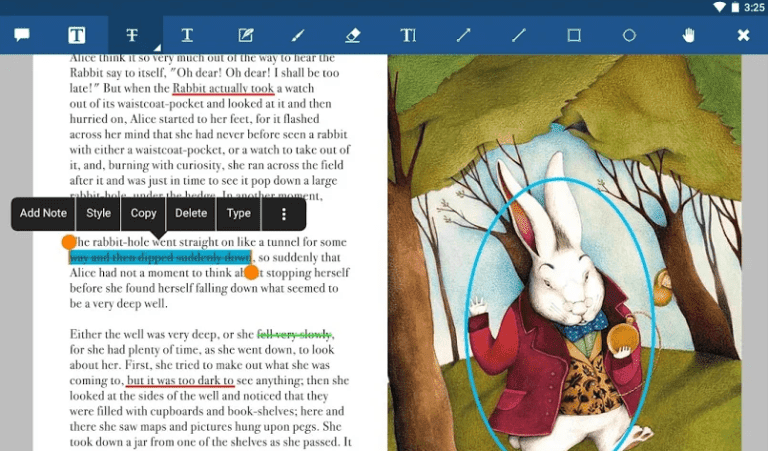
هناك ميزات أخرى على نفس القدر من الأهمية مثل تسليط الضوء على النص ، وصفحات إشارة مرجعية ، والبحث ، وتأكيد العبارات والجمل الهامة ، وتدوين الملاحظات كلها موجودة. ما يجعلها منافسًا حقيقيًا لـ Adobe هو قدرتها على مزامنة ملفات PDF من خدمات التخزين السحابي مثل Dropbox و Google Drive وحتى One Drive. على محمل الجد ، ما الذي يمكن طرحه في محرر PDF محمول؟
قم بتنزيل Xodo PDF Editor
6. تحرير ملفات PDF مجانا بدون علامة مائية لنظام iOS
تمكّن PDFelement من إنشاء اسم لنفسه في السنوات الأخيرة في سوق محرري PDF المزدحم. على الرغم من امتلاكه أيضًا لبرنامج سطح المكتب ومحرر الويب ، إلا أن كلاهما ليس مجانيًا. ومع ذلك ، فإن تطبيق iOS لهاتف iPhone و iPad مجاني ويتم تحميله ببعض الميزات الجيدة.
يمكنك تحرير ملفات PDF ، وإضافة / إزالة الصور ، وملء النماذج ووثائق التوقيع ، وكذلك تذييل ملفات PDF. بالإضافة إلى ذلك ، يتيح PDF أيضًا للمستخدمين تحويل ملفات PDF إلى / من عدد من التنسيقات الشائعة مثل Word و Excel و PPT و EPUB و HTML و TEXT و RTF وغيرها.
كما ستلاحظ في لقطة الشاشة أدناه ، يوجد دعم OCR الذي سيؤدي إلى إنشاء ملف PDF قابل للتحرير.
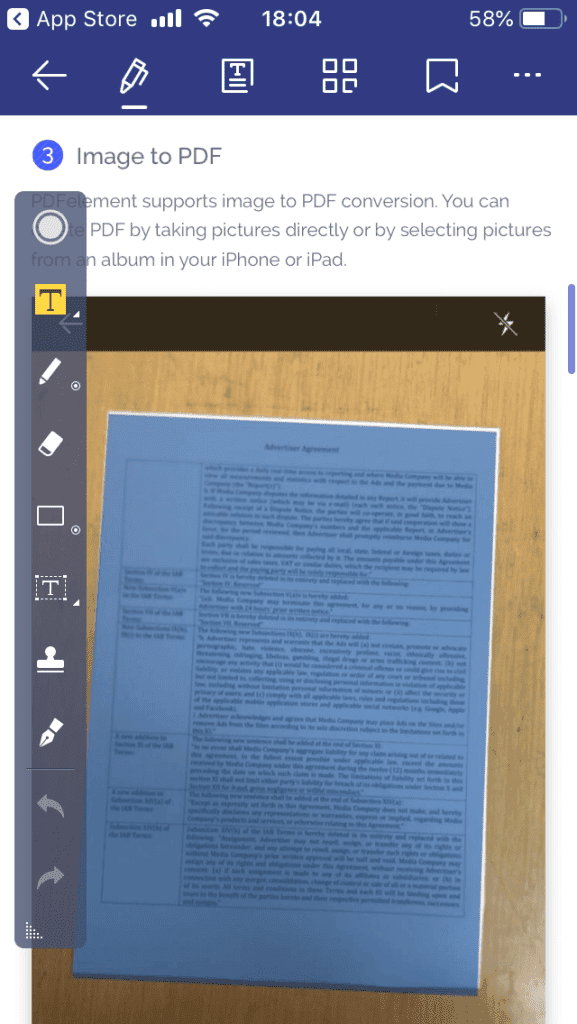
هناك دعم لموفري خدمات التخزين السحابي من جهات خارجية مثل Dropbox و Google Drive و One Drive. هناك ميزات عادية مثل إضافة / إزالة / إعادة ترتيب الصفحات. وهذا يجعل PDFelement ، مطورًا داخليًا بواسطة WonderShare خيارًا شائعًا لمستخدمي iOS الذين يبحثون عن محرر PDF مجاني.
تنزيل PDFelement
التغليف: تحرير ملفات PDF مجانا بدون علامة مائية لجميع المنصات
يتوفر محرر PDF مجاني لجميع الأنظمة الأساسية سواء كنت تعمل على أنظمة تشغيل Windows أو MacOS أو Linux أو Android أو iOS. ليس هناك حاجة حقاً للذهاب لمحرري PDF باهظة الثمن ما لم تكن شركة تحتاج إلى حل مشروع أو شخص لديه الكثير من العمل مع ملفات PDF يومًا. بالنسبة لبقيتنا ، فإن المحررين PDF المذكورة أعلاه سوف تعمل بشكل جيد وبشكل مثير للدهشة.